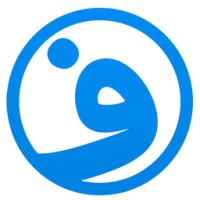اگر دنبال نصب وردپرس روی لوکال هاست با نرم افزارهای شبیه ساز سرور در ویندوز هستید، در این مقاله دقیقاً به شما میخواهیم یاد بدهیم که چگونه نصب وردپرس روی لوکال هاست را انجام دهید. با وب سایت تم فور تا انتهای این مقالۀ آموزشی همراه باشید.
سر فصلهای این مقاله:
خوشبختانه برای تست یا آموزش وردپرس، خرید و تهیه سرور و دامنه الزامی نیست! تنها با نصب نرم افزارهای شبیه ساز سرور روی ویندوز خود میتوانید به راحتی یک سایت را با همۀ دسترسیها در کامپیوتر شخصی خود راه اندازی کنید.
اما دقیقاً لوکال هاست چیست و چه کاربردی دارد؟ آیا بدون مشکل میتوانیم سایت خود را روی کامپیوتر طراحی و پیاده سازی کنیم؟ در مقالۀ آموزش نصب وردپرس روی لوکال هاست، به این سؤالات هم پاسخ میدهیم.

لوکال هاست چیست و چه کاربردی دارد؟
به طور ساده و خلاصه، لوکال هاست، فضایی شخصی و رایگان روی کامپیوتر است که همانند یک هاست واقعی قابل اجرا است. توسط این فضا، میتوانید اسکریپتهایی مانند وردپرس، دروپال، جوملا را نصب کنید یا با استفاده از محیط آن، زبان برنامههای نویسی را یادبگیرید.
در آموزش نصب وردپرس روی لوکال هاست، از نرم افزار Laragon برای این موضوع استفاده کردیم. توصیه میکنیم از این نرم افزار به جای WAMP و XAMPP استفاده کنید. چراکه امکانات بسیار بیشتری را در اختیار طراح وب سایت قرار میدهد.
تفاوت نصب وردپرس روی لوکال هاست و سرور
همانطور که در بالا در مورد اینکه لوکال هاست چیست و چه کاربردی دارد، اشاره کردیم، لوکال هاست اجازه میدهد سایت خود را در محیط کامپیوتر شخصیتان راهاندازی کنید. مثلاً اگر میخواهید طراحی سایت با وردپرس یاد بگیرید یا توسعه دهنده هستید و به دنبال رفع مشکلات سایت روی کامپیوتر هستید، لوکال هاست برای این موضوعات کاربرد دارد.
آموزش راه اندازی وردپرس روی لوکال هاست با لاراگون
برای شروع، ابتدا فایل نرم افزار لاراگون را از سایت سازنده دانلود کنید. توجه داشته باشید که نسخه Full را برای دانلود انتخاب نمایید و پس از دانلود، شبیه ساز لاراگون را نصب کنید.

پس از انتخاب زبان، سایر مراحل را Next بزنید تا نرم افزار لاراگون روی کامپیوتر شما نصب شود.



زمانی که به خوبی نرم افزار نصب شد، روی آیکون آن کلیک کنید و منتظر بمانید پنجره و منوی لاراگون ظاهر بشود.

پس از نصب با پنجرۀ Windows Security Alert مواجه شدید، دکمۀ Allow access را بزنید تا شبیه ساز لاراگون به درستی روی ویندوز اجرا شود.

در اینجا اگر روی Start All کلیک کنید، پس از چند ثانیه شبیه ساز سرور روی کامپیوتر شما فعال میشود.
ساخت دیتابیس در لوکال هاست
برای ساخت دیتابیس در لوکال هاست یا همان پایگاه داده، در نرم افزار لاراگون دو راه وجود دارد. میتوانید روی پنجرۀ لاراگون کلیک راست کنید تا منو ظاهر شود و در منوی MySQL و سپس روی زیر منوی Create Database کلیک کنید تا سریع در چند ثانیه یک دیتابیس بسازید.

در این حالت، پسورد هر دیتابیسی که بدین شکل میسازید، root خواهد بود و نیازی به تعریف پسورد مجزا نیست.

راه دوم، همان راه مرسوم و مانند هاست واقعی است! کافی است به آدرس localhost/phpMyAdmin و به تب Databases مراجعه کنید.


در اینجا میتوانید همانند تصاویر، نام دیتابیس را وارد کنید و سپس روی دکمۀ Create کلیک کنید. در ادامه امکان تعیین پسورد وجود دارد، اما اگر خالی بگذارید، همان root خواهد شد.
روش نصب وردپرس روی لوکال هاست
پس از اینکه لاراگون را نصب کردید، به داریو C و پوشۀ laragon و سپس پوشۀ www بروید و فایل zip وردپرس را قبلاً دانلود کردید را unzip کنید (از حالت فشرده خارج کنید) و در نوار آدرس مرورگر، نام پوشهای که وردپرس درون آن قرار دارد را وارد نمایید.
اگر میخواهید نحوۀ دانلود وردپرس را بدانید، مقالۀ دانلود وردپرس را بخوانید.

مثلاً اگر در پوشۀ www نام پوشۀ سایت وردپرسی شما themefour است، باید در نوار مرورگر localhost/themefour را وارد کنید.

در این مرحله، زبان سایت را فارسی انتخاب کنید یا زبانی که مدنظرتان را انتخاب و دکمۀ Continue را بزنید.

در این مرحله، تنها دکمۀ بزن بریم را بزنید و در مرحلۀ بعدی، اطلاعات دیتابیس یا همان پایگاه دادهای که قبلاً ساختید را وارد کنید.


در مرحلۀ خوش آمدید، نام کاربری و رمز عبور و سایر اطلاعات سایت خود را وارد کنید و در انتها دکمۀ راهاندازی وردپرس را بزنید.

به همین راحتی، شما توانستید وردپرس را روی لوکال هاست خود نصب کنید. اگر میخواهید آموزش کامل نصب وردپرس روی هاست را ببینید، مقالۀ آن را مشاهده و بررسی کنید.
آموزش ورود به وردپرس در لوکال هاست
باید بدانید در نوع آدرس دهی تفاوتهایی برای ورود به وردپرس در لوکال هاست وجود دارد! اما نحوۀ ورود به محیط داشبورد وردپرس یا همان بخش مدیریتی با هاست واقعی یکی است. در این مقاله، از شبیه ساز لاراگون استفاده شده و توصیه میکنیم از laragon استفاده کنید چراکه مزایای بسیار زیادی نسبت به سایر شبیه سازها مانند XAMPP دارد.
توجه داشته باشید که این آموزش، نیاز به نصب بودن وردپرس دارد و حتماً باید یک سایت وردپرسی را روی لوکال هاست خود نصب کرده باشید.
ورود به وردپرس در لوکال هاست با لاراگون
زمانی که شبیه ساز لاراگون را فعال میکنید، با کلیک روی آیکون آبی آن و نمایش پنجره و منو، میتوانید جزئیات و اطلاعات شبیه ساز را مشاهده کنید. برای نمایش وردپرسهایی که نصب کردید، کافیست که با ماوس، کلیک راست کنید.

پس از کلیک راست، مانند تصویر بالا و بردن ماوس روی گزینۀ www میتوانید لیست وردپرس و مسیرهایی که وردپرس را نصب کردید را مشاهده کنید.

جهت ورود به وردپرس در لوکال هاست، پس از آدرس یا مسیر وردپرس، عبارت wp-login.php یا wp-admin را وارد و اینتر بزنید. در ادامه خواهید دید که صفحۀ ورود به پیشخوان مدیریتی وردپرس ظاهر میشود.

اطلاعات نام کاربری یا ایمیل به همراه رمز عبور خود را وارد کنید تا به محیط داشبورد دسترسی پیدا کنید. به همین راحتی توانستید نحوۀ ورود به وردپرس در لوکال هاست را فرا بگیرید.
امیدواریم آموزش نصب وردپرس روی لوکال هاست مفید واقع شده باشد و اگر سؤالی در مورد نصب وردپرس روی لوکال هاست دارید، میتوانید از طریق فرم دیدگاه، سؤال یا نظر خود را ثبت کنید.
این مقاله چقدر براتون مفید بود؟
از ۱ تا ۵ امتیاز بدید
میانگین رتبه ۵ / ۵. تعداد رای: ۱